كيفية ترتيب السلاسل النصية حسب الحرف الثاني أو الثالث في Excel؟
في Excel، نقوم عادةً بترتيب البيانات تصاعديًا أو تنازليًا باستخدام أداة الترتيب. لكن أداة الترتيب تقوم فقط بترتيب البيانات بناءً على الحرف الأول. ماذا عن ترتيب السلاسل النصية بالاعتماد على الحرف الثاني أو الثالث أو حتى الحرف النوني كما هو موضح في لقطة الشاشة أدناه؟ في هذه المقالة، سأقدم بعض الحيل لحل هذه المهمة.
| الترتيب العام | ترتيب حسب الحرف الثاني |
 | 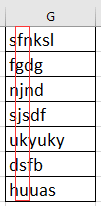 |
ترتيب السلاسل النصية حسب الحرف الثاني باستخدام الصيغة
ترتيب السلاسل النصية حسب الأحرف الوسطى باستخدام نص إلى أعمدة
ترتيب السلاسل النصية حسب الحرف الثاني باستخدام الصيغة
لترتيب السلاسل النصية حسب الحرف الثاني أو الثالث، تحتاج إلى عمود مساعد.
1. حدد خلية بجانب السلاسل النصية التي تريد ترتيبها، واكتب هذه الصيغة =RIGHT(A1,LEN(A1)-1)، (A1 هي الخلية التي تستخدمها، -1 يشير إلى إزالة الحرف الأول من اليسار) واضغط على مفتاح Enter واسحب مقبض التعبئة عبر الخلايا التي تحتاج إلى هذه الصيغة. الآن تم استخراج السلاسل النصية باستثناء الحرف الأول.

2. احتفظ بتحديد الخلايا التي تحتوي على الصيغة، انقر فوق البيانات > ترتيب من الألف إلى الياء، ثم تحقق من خيار توسيع اللوحة وانقر فوق زر الترتيب في مربع حوار تحذير الترتيب. انظر لقطة الشاشة:

3. تم ترتيب البيانات حسب الحرف الثاني. يمكنك إزالة العمود المساعد.
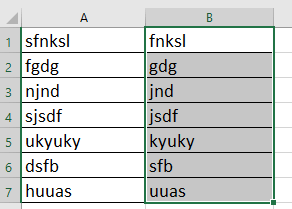
ترتيب السلاسل النصية حسب الأحرف الوسطى باستخدام نص إلى أعمدة
إذا كنت تريد ترتيب السلاسل النصية فقط حسب عدة أحرف وسطى، يمكنك استخدام وظيفة نص إلى أعمدة.
على سبيل المثال، قم بترتيب أرقام الهواتف حسب الرقمين الأوسطين كما هو موضح في لقطة الشاشة أدناه.
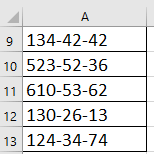 |  | 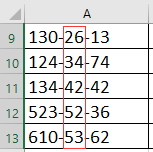 |
1. حدد السلاسل النصية التي تستخدمها، وانقر فوق البيانات > نص إلى أعمدة.

2. في مربع الحوار معالج تحويل النص إلى أعمدة، تحقق من خيار الفاصل في الخطوة الأولى، انقر فوق التالي للتحقق من خيار آخر في قسم الفواصل، واكتب الفاصل الذي يتم استخدامه لتقسيم الأرقام في مربع النص، ثم انقر فوق التالي للانتقال إلى الخطوة الأخيرة، وحدد موقعًا لوضع البيانات الجديدة. انظر لقطة الشاشة:
 |
 |
 |
3. انقر فوق إنهاء، وتم تقسيم السلاسل النصية إلى أعمدة، وحدد بيانات العمود التي تريد ترتيب السلاسل النصية بناءً عليها، انقر فوق البيانات > ترتيب من الألف إلى الياء، وتحقق من خيار توسيع اللوحة في مربع حوار تحذير الترتيب. انظر لقطة الشاشة:

4. انقر فوق ترتيب. الآن تم ترتيب السلاسل النصية حسب الأحرف الوسطى، يمكنك إزالة الأعمدة المساعدة.
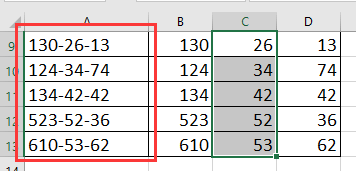
تلميح: إذا لم يكن للسلسلة النصية فاصل لتقسيم الأحرف، يمكنك استخدام هذه الصيغة =MID(A17,3,2) لاستخراج الأحرف الوسطى فقط، ثم قم بالترتيب. في الصيغة، A17 هي الخلية التي تستخدمها، 3 يشير إلى استخراج الرقم الثالث من اليسار، و2 يعني استخراج حرفين.
أفضل أدوات الإنتاجية لمكتب العمل
عزز مهاراتك في Excel باستخدام Kutools لـ Excel، واختبر كفاءة غير مسبوقة. Kutools لـ Excel يوفر أكثر من300 ميزة متقدمة لزيادة الإنتاجية وتوفير وقت الحفظ. انقر هنا للحصول على الميزة الأكثر أهمية بالنسبة لك...
Office Tab يجلب واجهة التبويب إلى Office ويجعل عملك أسهل بكثير
- تفعيل تحرير وقراءة عبر التبويبات في Word، Excel، PowerPoint، Publisher، Access، Visio وProject.
- افتح وأنشئ عدة مستندات في تبويبات جديدة في نفس النافذة، بدلاً من نوافذ مستقلة.
- يزيد إنتاجيتك بنسبة50%، ويقلل مئات النقرات اليومية من الفأرة!
جميع إضافات Kutools. مثبت واحد
حزمة Kutools for Office تجمع بين إضافات Excel وWord وOutlook وPowerPoint إضافة إلى Office Tab Pro، وهي مثالية للفرق التي تعمل عبر تطبيقات Office.
- حزمة الكل في واحد — إضافات Excel وWord وOutlook وPowerPoint + Office Tab Pro
- مثبّت واحد، ترخيص واحد — إعداد في دقائق (جاهز لـ MSI)
- الأداء الأفضل معًا — إنتاجية مُبسطة عبر تطبيقات Office
- تجربة كاملة لمدة30 يومًا — بدون تسجيل، بدون بطاقة ائتمان
- قيمة رائعة — وفر مقارنة بشراء الإضافات بشكل منفرد